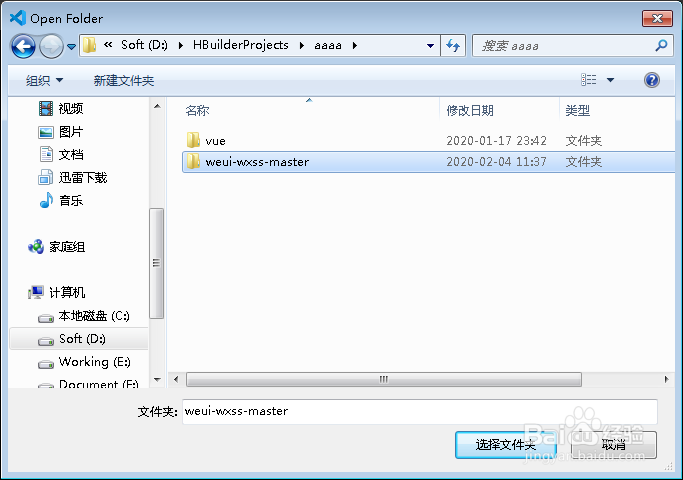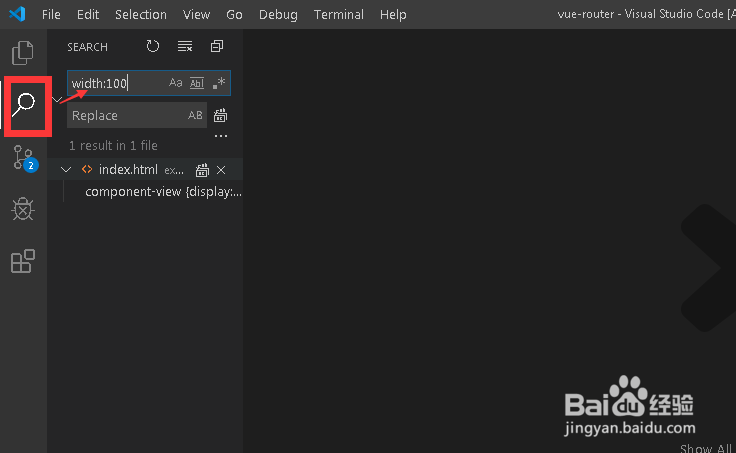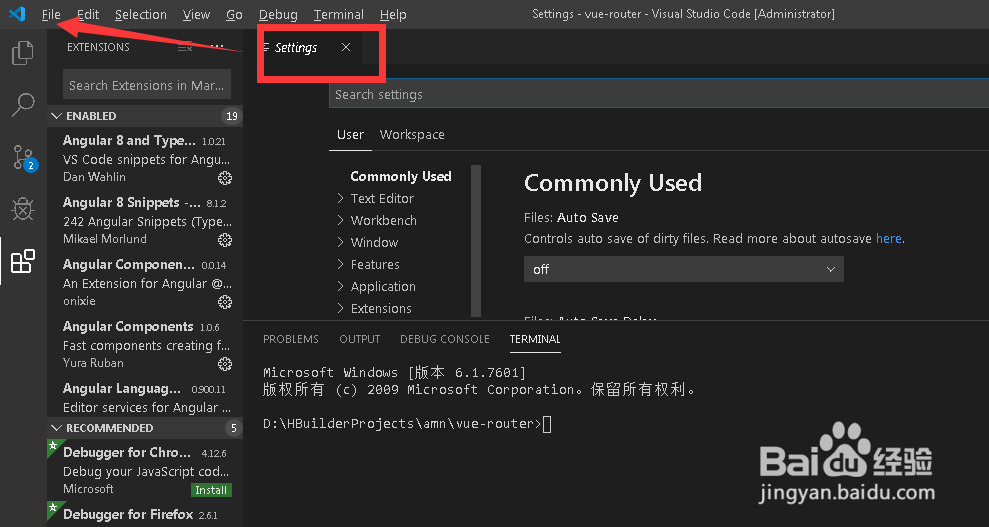vs code使用教程
1、双击打开Visual Studio Code工具,点击File菜单,选择New File,新建文件
2、再点击File菜单,选择Open Folder文件夹,导入项目
3、导入项目完成后,可以在左侧第一个页面图标中查找到项目,查看到项目结构
4、切换到放大镜图标,在输入框中输入文字内容,查找相应的文件内容
5、跳转到最后一个田字形状图标,可以查看已安装插件,还可以安装插件
6、点击上方菜单Terminal,可以新建终端,拆分终端
7、选择File--->Preferences--->Settings,打开Visual Studio Code设置窗口界面
声明:本网站引用、摘录或转载内容仅供网站访问者交流或参考,不代表本站立场,如存在版权或非法内容,请联系站长删除,联系邮箱:site.kefu@qq.com。
阅读量:52
阅读量:34
阅读量:63
阅读量:41
阅读量:91